Dropbox และ OneDrive โดดเด่นในฐานะสองบริการจัดเก็บข้อมูลบนคลาวด์ที่ใช้กันอย่างแพร่หลาย แต่คุณอาจพิจารณาที่จะย้ายจาก Dropbox ไปยัง OneDrive ในหน้านี้ เราจะสำรวจข้อดีและวิธีที่ง่ายที่สุดในการถ่ายโอนไฟล์จาก Dropbox ไปยัง OneDrive
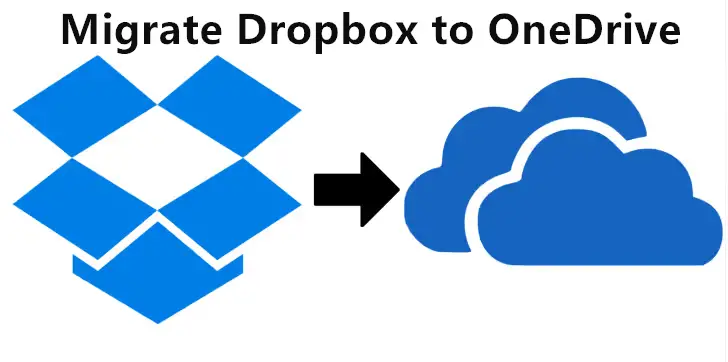
เหตุใดจึงต้องโอน Dropbox ไปยัง OneDrive
คนส่วนใหญ่วางแผนที่จะทำการโยกย้าย Dropbox ไปยัง OneDrive เนื่องจากเหตุผลดังต่อไปนี้:
- OneDrive เสนอพื้นที่เก็บข้อมูลบนคลาวด์ฟรี (5 GB) มากกว่า Dropbox (2 GB)
- OneDrive มีแผนพื้นที่จัดเก็บข้อมูลที่หลากหลายและคุ้มค่ากว่า (50 GB: $1.99/ม.; 1 TB: $6.99/ม.; 5 TB: $9.99/ม.) มากกว่า Dropbox (1 TB: $9.99/ม.; 2 TB: $19.99/ม.)
- OneDrive นำเสนอการบูรณาการที่ดีขึ้นและการทำงานร่วมกันอย่างราบรื่นด้วยเครื่องมือระบบนิเวศของ Microsoft เช่น Office 365, Outlook และ SharePoint
- เหตุผลอื่นๆ เช่น บัญชี Dropbox ไม่สามารถใช้งานได้อีกต่อไปหลังจากสำเร็จการศึกษา การปรับเปลี่ยนงาน ฯลฯ
ไม่ว่าด้วยเหตุผลใดก็ตาม การถ่ายโอนไฟล์ด้วยตนเองระหว่างบริการจัดเก็บข้อมูลบนคลาวด์ทั้งสองโดยการดาวน์โหลดและอัพโหลดอาจใช้เวลานานและเสี่ยงต่อการสูญเสียข้อมูล โชคดีที่มีเครื่องมือการซิงค์บนคลาวด์ของบริษัทอื่นที่สามารถช่วยให้คุณทำให้มันง่ายได้
ซอฟต์แวร์ Cloud Sync ฟรีที่ดีที่สุดสำหรับการย้าย Dropbox ไปยัง OneDrive
หากต้องการถ่ายโอน Dropbox ไปยัง OneDrive ได้อย่างราบรื่นพร้อมรับประกันความปลอดภัยของข้อมูล ขอแนะนำให้ลองใช้ สำรองข้อมูลอิสระและเป็นมืออาชีพ สำรองข้อมูลบนคลาวด์ และเครื่องมือซิงค์ ของมัน การซิงค์คลาวด์กับคลาวด์ ฟังก์ชั่นช่วยให้คุณสามารถย้ายข้อมูลระหว่างที่เก็บข้อมูลบนคลาวด์สองแห่งได้อย่างง่ายดายและรวดเร็ว
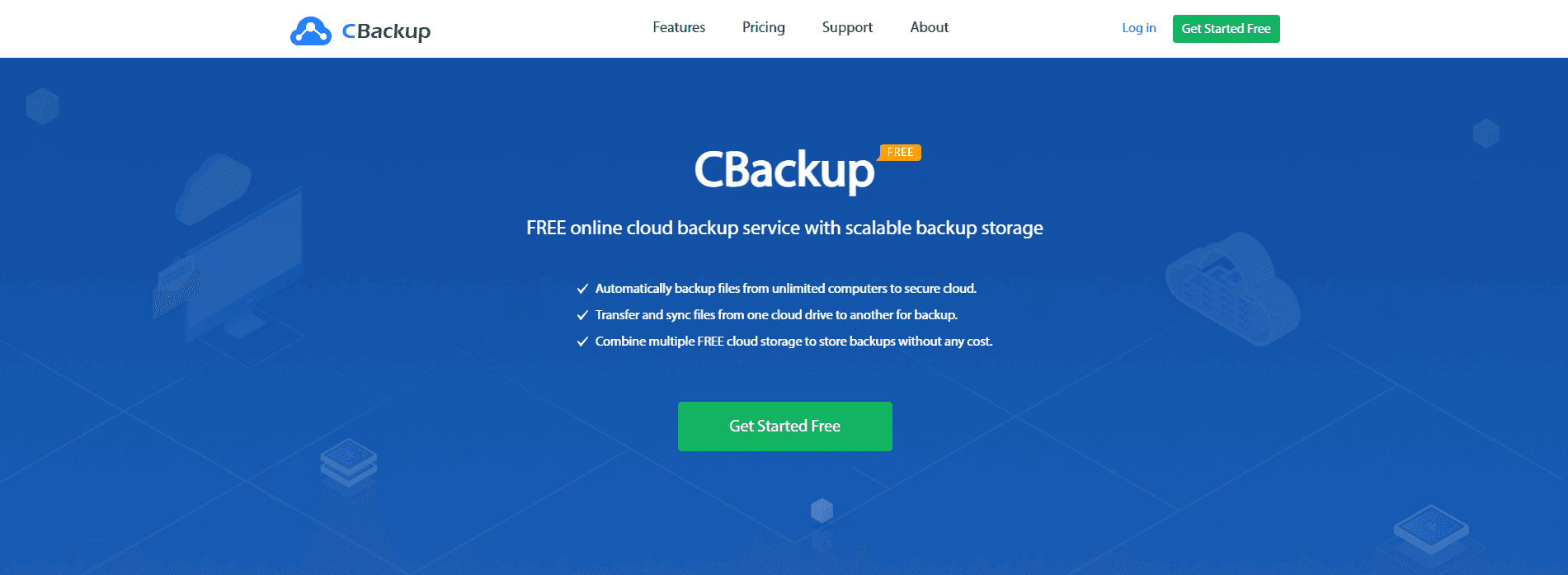
มันมีคุณสมบัติและข้อดีด้านล่างในฐานะเครื่องมือโยกย้าย Dropbox ที่ดีที่สุดไปยัง OneDrive:
- โอนตรง: ขจัดความจำเป็นในการเข้าสู่ระบบคลาวด์ไดรฟ์แต่ละตัวเพื่อดาวน์โหลดและอัพโหลดข้อมูลด้วยตนเอง โดยไม่ต้องใช้พื้นที่ในตัวเครื่อง
- โอนด่วน: ถ่ายโอนไฟล์ด้วยความเร็วสูงและปรับปรุงประสิทธิภาพการทำงานของคุณ เหมาะสำหรับการถ่ายโอนไฟล์/โฟลเดอร์จำนวนมากและจำนวนมาก
- การถ่ายโอนที่ยืดหยุ่น: ความยืดหยุ่นในการดำเนินการทั้งบัญชีของคุณหรือเพียงบางส่วน การถ่ายโอนไฟล์บนคลาวด์ตามความจำเป็น.
- ตัวกรองไฟล์: ยกเว้นไฟล์บางประเภทหรือมีเฉพาะไฟล์ประเภทที่ระบุเมื่อทำการถ่ายโอน
- ระบบอนุญาต OAuth: เข้าถึงบัญชีคลาวด์ได้ไม่จำกัดโดยไม่ต้องบันทึกชื่อผู้ใช้และรหัสผ่าน
- กำหนดการโอนเงิน: เสนอโหมดการซิงค์อัตโนมัติ เช่น รายวัน รายสัปดาห์ รายเดือน ฯลฯ เพื่อถ่ายโอนข้อมูลจากคลาวด์หนึ่งไปยังอีกคลาวด์หนึ่งเป็นประจำ
- รองรับคลาวด์หลายรายการ: ยกเว้นการถ่ายโอนไฟล์จาก Dropbox ไปยัง OneDrive เครื่องมือนี้ขยายการรองรับไปยัง Google Drive, FTP/SFTP และบริการคลาวด์กระแสหลักต่างๆ
คำแนะนำแบบขั้นตอน: วิธีถ่ายโอนทุกอย่างจาก Dropbox ไปยัง OneDrive
ทำตามขั้นตอนเหล่านี้เพื่อย้ายข้อมูลจาก Dropbox ไปยัง OneDrive ได้อย่างง่ายดายโดยใช้ CBackup
ขั้นตอนที่ 1 สร้าง CBackup ฟรีและเข้าสู่ระบบ
ไปที่เว็บไซต์ CBackup ลงทะเบียนบัญชีฟรีโดยใช้อีเมลและรหัสผ่านของคุณ จากนั้นเข้าสู่ระบบ
ขั้นตอนที่ 2 เพิ่มบัญชี Dropbox และ OneDrive ของคุณไปที่ CBackup
เกี่ยวกับ ที่เก็บข้อมูลของฉัน แท็บ แตะเปิด เพิ่มคลาวด์ให้เลือก Dropboxและคลิก เพิ่ม เพื่อดำเนินการอนุญาตให้เสร็จสิ้น จากนั้นเพิ่มบัญชี OneDrive ของคุณในลักษณะเดียวกัน
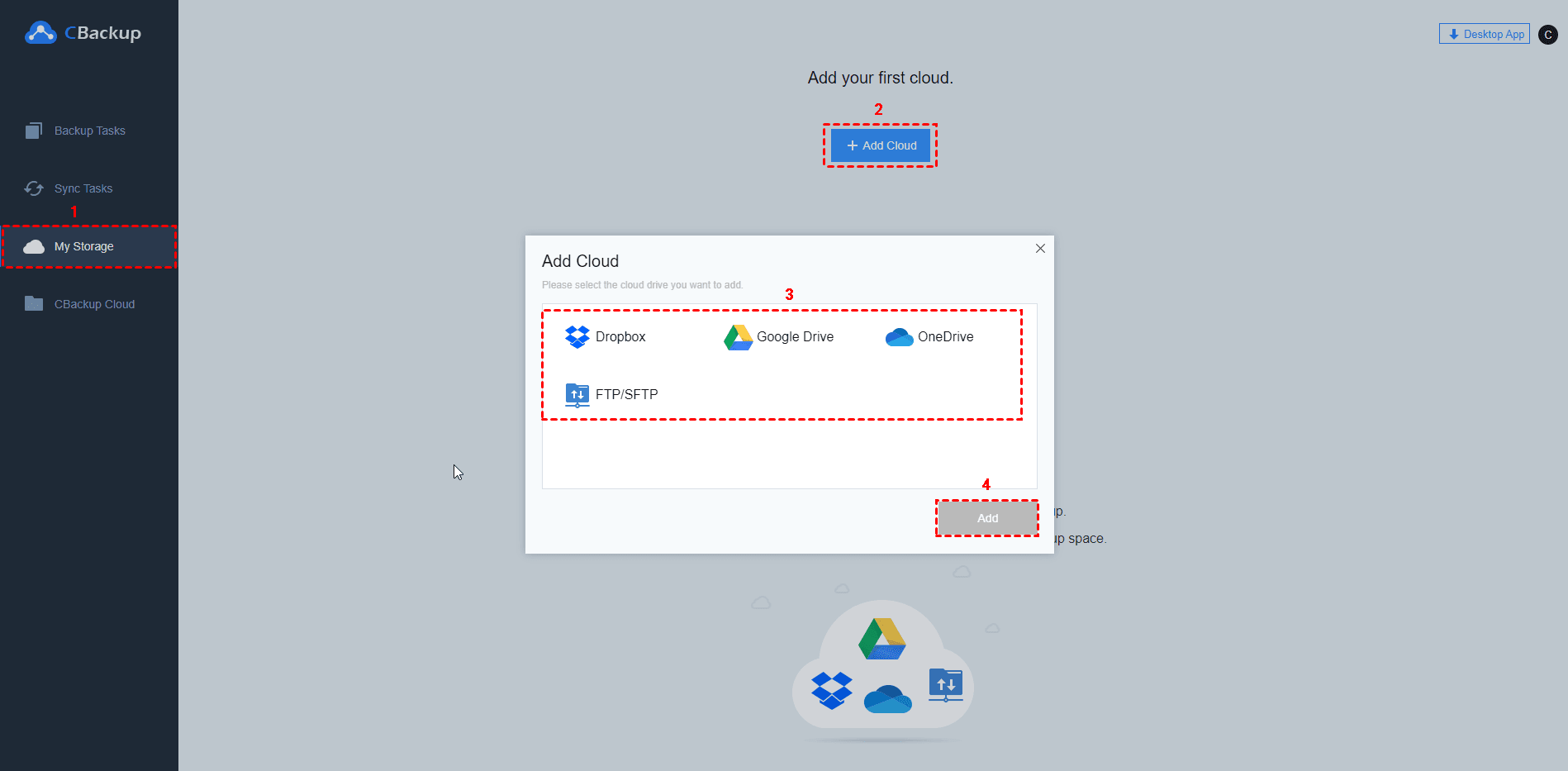
ขั้นตอนที่ 3 ถ่ายโอนไฟล์จาก Dropbox ไปยัง OneDrive
- สลับไป งานการซิงค์และคลิกที่ งานใหม่เพื่อสร้างงานการโยกย้าย Dropbox ไปยัง OneDrive ใหม่
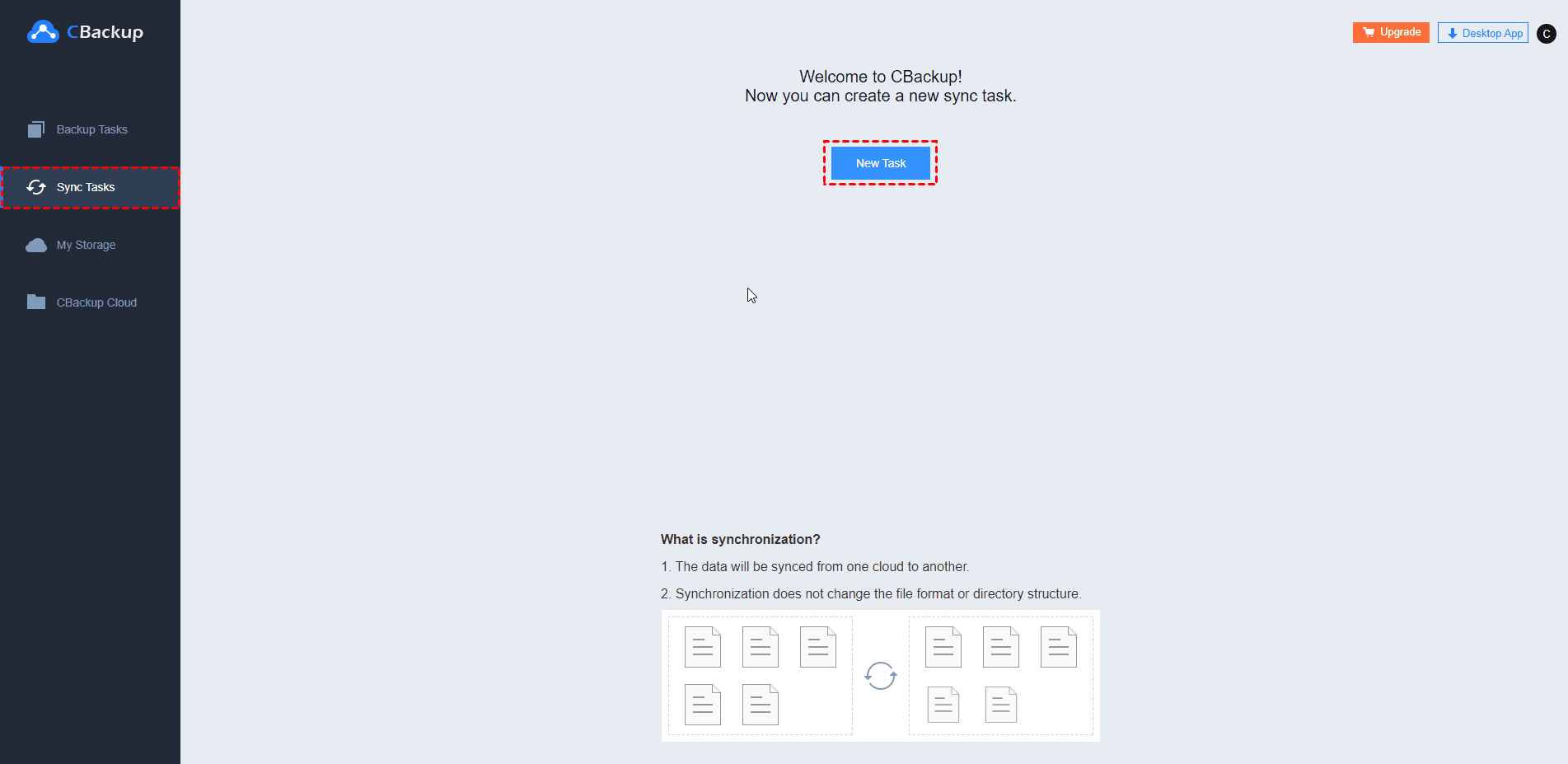
- ปรับแต่งชื่องานสำหรับงานซิงค์ของคุณ คลิก เพิ่มแหล่งที่มาเพื่อเลือก Dropbox เป็นแหล่งถ่ายโอน จากนั้นกด เพิ่มปลายทาง เพื่อเลือกโฟลเดอร์ OneDrive เป็นปลายทางการถ่ายโอน
- สุดท้ายคลิก เริ่มการซิงค์เริ่มต้นการโยกย้าย Dropbox ไปยัง OneDrive
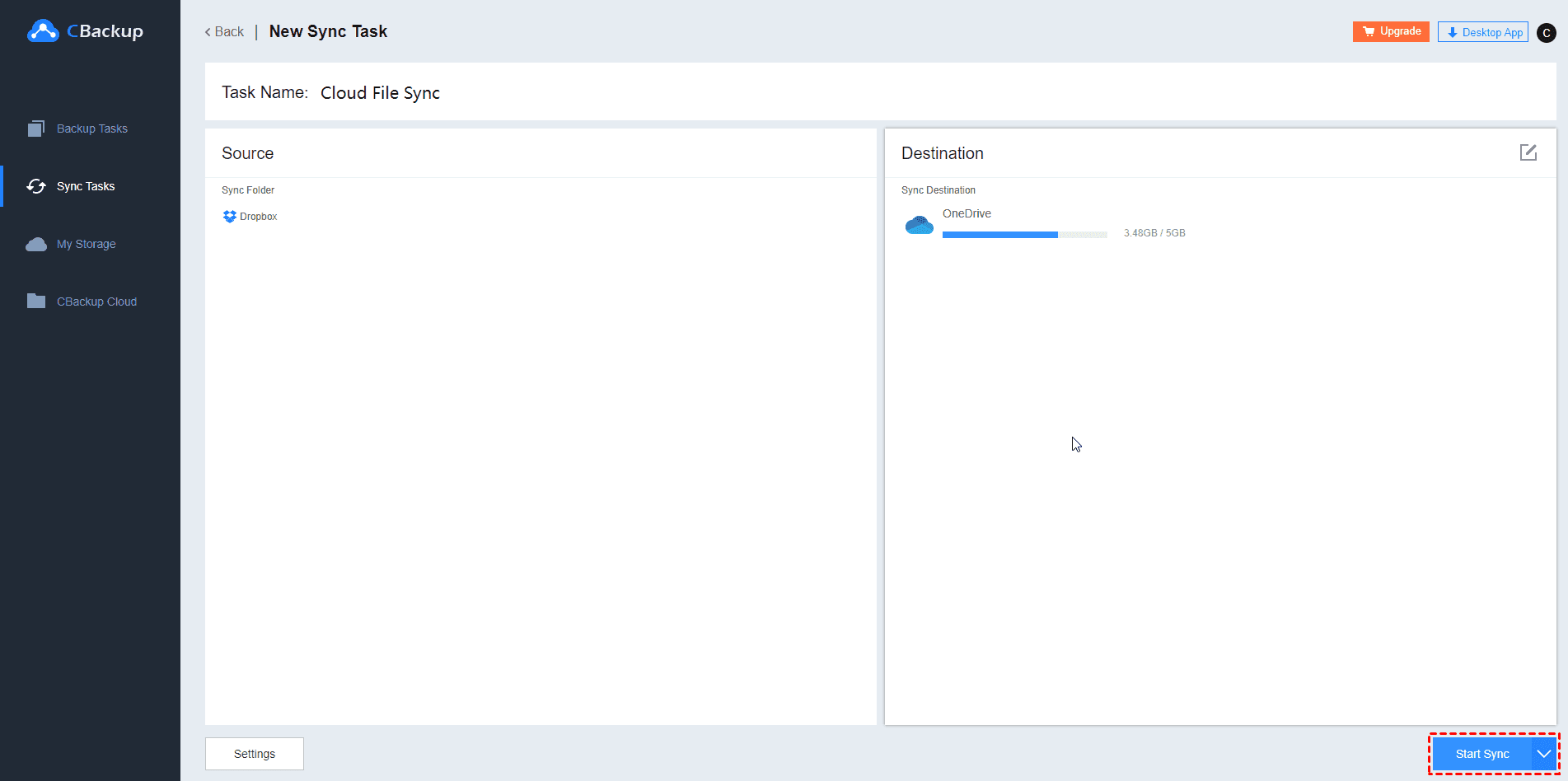
ทิปส์:
- คุณสามารถตั้งค่าการซิงโครไนซ์อัตโนมัติได้โดยเปิดใช้งาน ตารางเวลา คุณสมบัติภายใต้การตั้งค่า จากที่นี่, ตัวกรองไฟล์ยังมีให้สำหรับการแยกหรือบรรจุประเภทไฟล์จากการซิงค์
- CBackup ยังมาพร้อมกับแอปเดสก์ท็อปที่ให้คุณสำรองไฟล์ระหว่างคลาวด์ รวมถึงสำรองไฟล์ในเครื่องไปยังคลาวด์สาธารณะ เช่น Dropbox, OneDrive, Google Drive และอื่น ๆ
ในที่สุด
การย้าย Dropbox ไปยัง OneDrive เป็นเรื่องง่ายและตรงไปตรงมาด้วยความช่วยเหลือของเครื่องมือที่เหมาะสม CBackup ซึ่งเป็นบริการถ่ายโอนจากคลาวด์สู่คลาวด์ฟรีสามารถช่วยให้คุณย้ายทุกสิ่งจาก Dropbox ไปยัง OneDrive บนอินเทอร์เฟซเดียว ซึ่งช่วยให้คุณประหยัดเวลาและความพยายามได้มาก
นอกจากนี้ ยังมอบคุณสมบัติอันทรงพลังอื่นๆ ให้กับคุณ เช่น การสำรองข้อมูลจากคลาวด์สู่คลาวด์สำหรับการกู้คืนข้อมูลในกรณีที่เกิดอุบัติเหตุ การผสมผสานที่เก็บข้อมูลบนคลาวด์เพื่อเพิ่มพื้นที่คลาวด์โดยไม่มีค่าใช้จ่าย การสำรองข้อมูล/ซิงค์ PC สู่คลาวด์สำหรับการปกป้องข้อมูลในเครื่อง และอื่นๆ รับเครื่องมือนี้ฟรีตอนนี้เพื่อสำรวจฟังก์ชันที่มีประโยชน์เพิ่มเติมด้วยตัวคุณเอง